IOT Blynk 用手機簡單玩
剛剛打開 Youtb 首頁 推薦影片 有一個
NodeMCU mini tutorial || Blynk and NodeMCU
簡單的介紹 NodeMCU 這不是重點(因為大家都沒拿他來寫 Lua)
後段看到 Blynk 引起我的好奇
查了一下 參考Jack的: 利用手機程式:Blynk控制Arduino
裡面介紹詳細
所以這邊就簡單紀錄一下 稍微不一樣的地方
下載最新版本:v0.4.4
解壓後 有兩個目錄 將 libraries 內 copy 到 Arduino 的 libraries
裏頭 Adafruit_NeoPixel 這我的已存在所以 沒 蓋過去
打開 Arduino (或關掉重開) 看下圖選範例
我是用 D1 Mini 所以 選 ESP8266_Standalone
程式超簡單 要改的就是
// You should get Auth Token in the Blynk App.
// Go to the Project Settings (nut icon).
char auth[] = "YourAuthToken";
// Your WiFi credentials.
// Set password to "" for open networks.
char ssid[] = "YourNetworkName";
char pass[] = "YourPassword";
auth[] 等手機下載登入後會給你
打開 註冊 並新建一個專案
選 ES8266
mail 收到 Auth Token Key
改一下 程式 上傳 D1 Mini
打開 監控視窗 看正不正常
選 Button (會跳回專案桌面)
專案桌面 點選 Button 進設定
點 PIN 選哪個 GPIO? (不是 D1 D2 查下對應表)
選完 回專案桌面
右上角 有個 Play 三角符號 按下就啟動
可以點一點看LED 會不會亮
停止就再按一下右上角 停止方形符號
有很多 有空無聊再玩
NodeMCU mini tutorial || Blynk and NodeMCU
簡單的介紹 NodeMCU 這不是重點(因為大家都沒拿他來寫 Lua)
後段看到 Blynk 引起我的好奇
查了一下 參考Jack的: 利用手機程式:Blynk控制Arduino
裡面介紹詳細
所以這邊就簡單紀錄一下 稍微不一樣的地方
1. Arduino 安裝上傳篇
先到 Blynk-> Geting stared > Download Bylink library下載最新版本:v0.4.4
解壓後 有兩個目錄 將 libraries 內 copy 到 Arduino 的 libraries
裏頭 Adafruit_NeoPixel 這我的已存在所以 沒 蓋過去
打開 Arduino (或關掉重開) 看下圖選範例
我是用 D1 Mini 所以 選 ESP8266_Standalone
程式超簡單 要改的就是
// You should get Auth Token in the Blynk App.
// Go to the Project Settings (nut icon).
char auth[] = "YourAuthToken";
// Your WiFi credentials.
// Set password to "" for open networks.
char ssid[] = "YourNetworkName";
char pass[] = "YourPassword";
auth[] 等手機下載登入後會給你
2.手機下載篇
到Google Play 找 Blynk 安裝打開 註冊 並新建一個專案
選 ES8266
mail 收到 Auth Token Key
改一下 程式 上傳 D1 Mini
打開 監控視窗 看正不正常
3.手機操作篇
手機進專案 往左滑或是 按右上方 +號選 Button (會跳回專案桌面)
專案桌面 點選 Button 進設定
點 PIN 選哪個 GPIO? (不是 D1 D2 查下對應表)
選完 回專案桌面
右上角 有個 Play 三角符號 按下就啟動
可以點一點看LED 會不會亮
停止就再按一下右上角 停止方形符號
有很多 有空無聊再玩


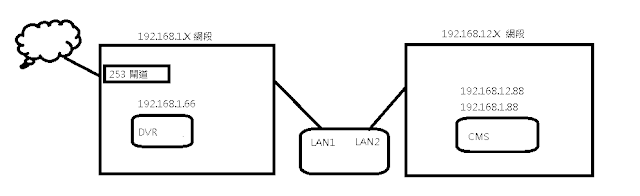
留言
張貼留言